离职如何清理电脑最彻底?分析电脑清理c盘的6个小技巧!
- 来源: 金舟软件
- 作者:Kylin
- 时间:2025-04-01 21:04:45

金舟Windows优化大师
-
官方正版
-
纯净安全
-
软件评分:
前两天在小红书看到很多人问我,如果离职了如何清理电脑最彻底?今天有空,刚好可以就这个话题写一写。
“离职如何清理电脑最彻底?”根据美国NSA数据泄露报告,67%的企业数据泄露源于离职员工未彻底清理设备。你在c盘隐藏的私人文档、聊天记录里的薪资谈判内容,甚至私人云盘的同步痕迹,都可能在你离职后成为定时炸弹。

一、明确离职需要清理哪些文件?
我们知道办公久了的电脑c盘一般都保存着一些我们的隐私数据,但是具体是指需要清理什么内容呢?很多人是没有概念的。今天整理了一下,大致分为以下内容:
1️⃣微信/QQ/企业微信等通讯软件数据清理
2️⃣私人文件清理
3️⃣浏览器账号数据清理
4️⃣电脑账号数据清理
5️⃣深度清理c盘
6️⃣重装系统
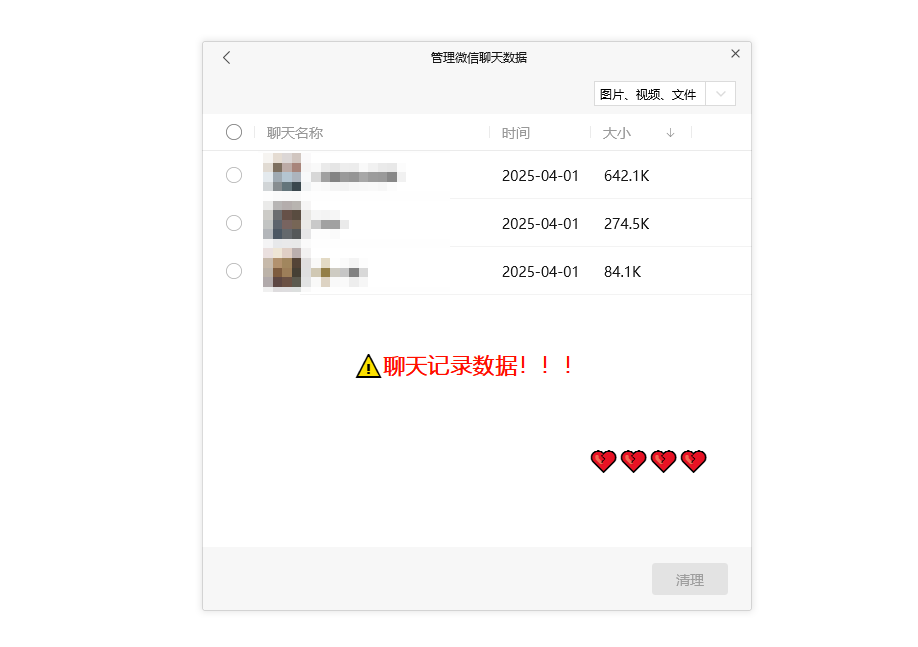
二、清理电脑C盘数据:6个技巧
✔️1.微信/QQ专清
微信、QQ等聊天软件是我们日常使用频率很高的工具,它们产生的聊天记录、图片、视频等文件会占用大量c盘空间。以微信为例,使用「金舟Windows优化大师」等工具进行专门的清理,保证数据的安全性。
Step1:下载安装「金舟Windows优化大师」。双击运行软件,软件主页面选择「微信专清」,直接点击「开始扫描」。
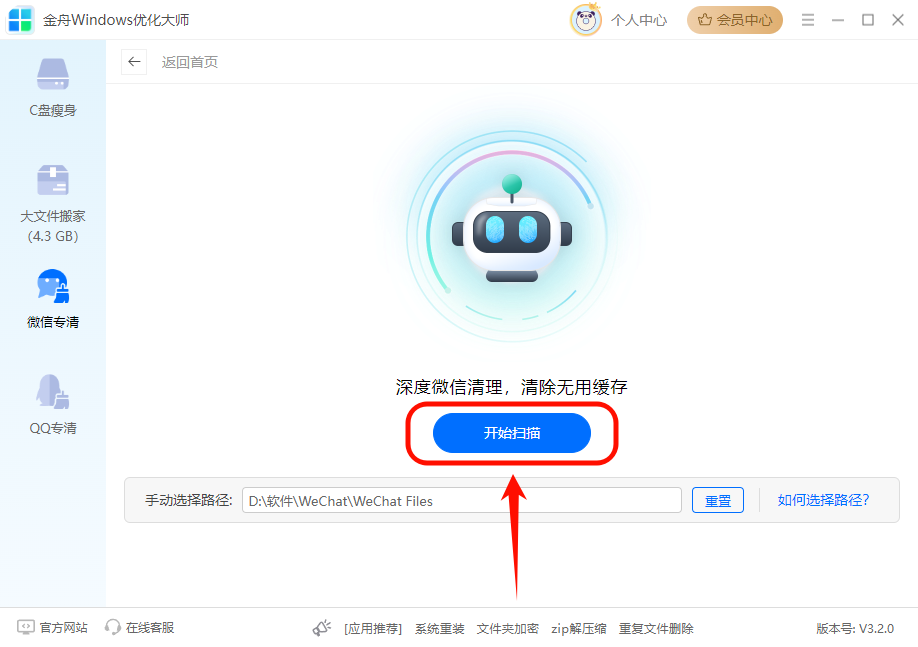
Step2:软件将深度扫描电脑c盘中的微信数据,一旦结果出现,点击「一键清理」,就可以立马删除掉微信/QQ等聊天记录在电脑上产生的缓存文件。
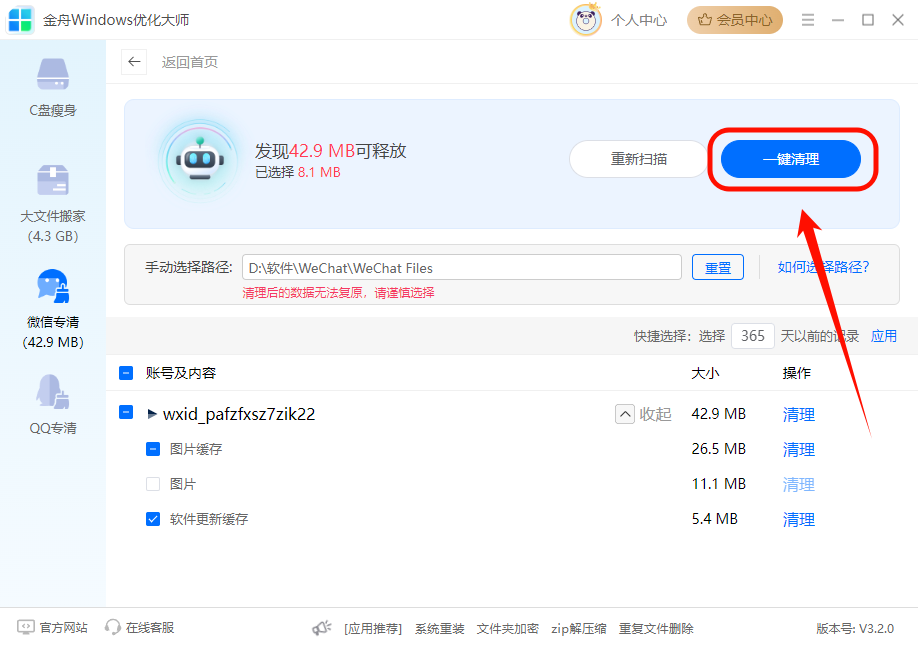
✔️2.大文件搬家
如果长时间使用的电脑上保存着大量私人资料,我们也可以借助「金舟Windows优化大师」的「大文件搬家」功能,将需要一键迁移的大文件进行转移。
Step1:「金舟Windows优化大师」软件主页面选择「大文件搬家」。
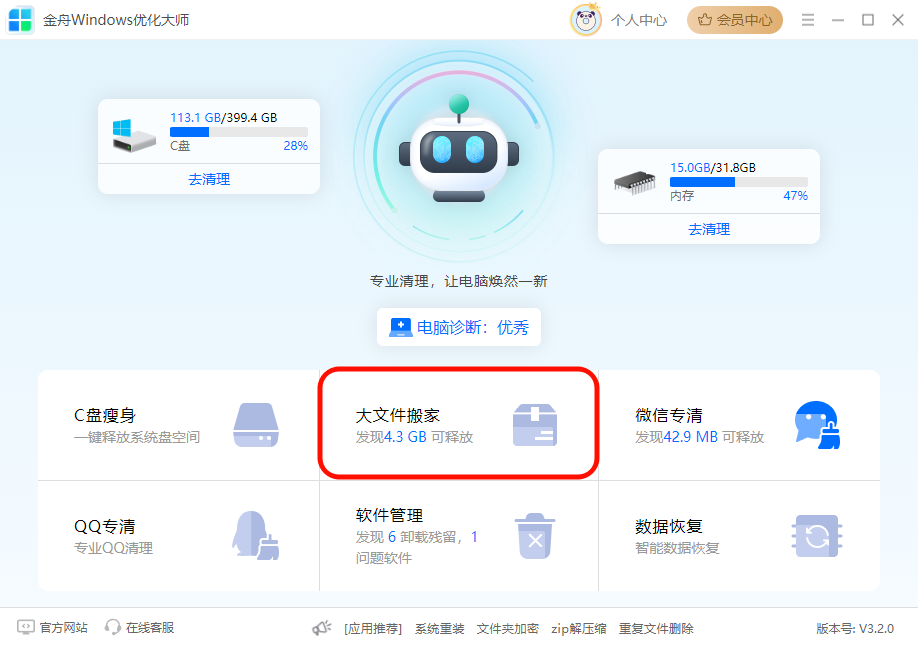
Step2:在结果页面选择需要搬家的文件,在上方选择外接U盘的位置,点击「一键搬家」。
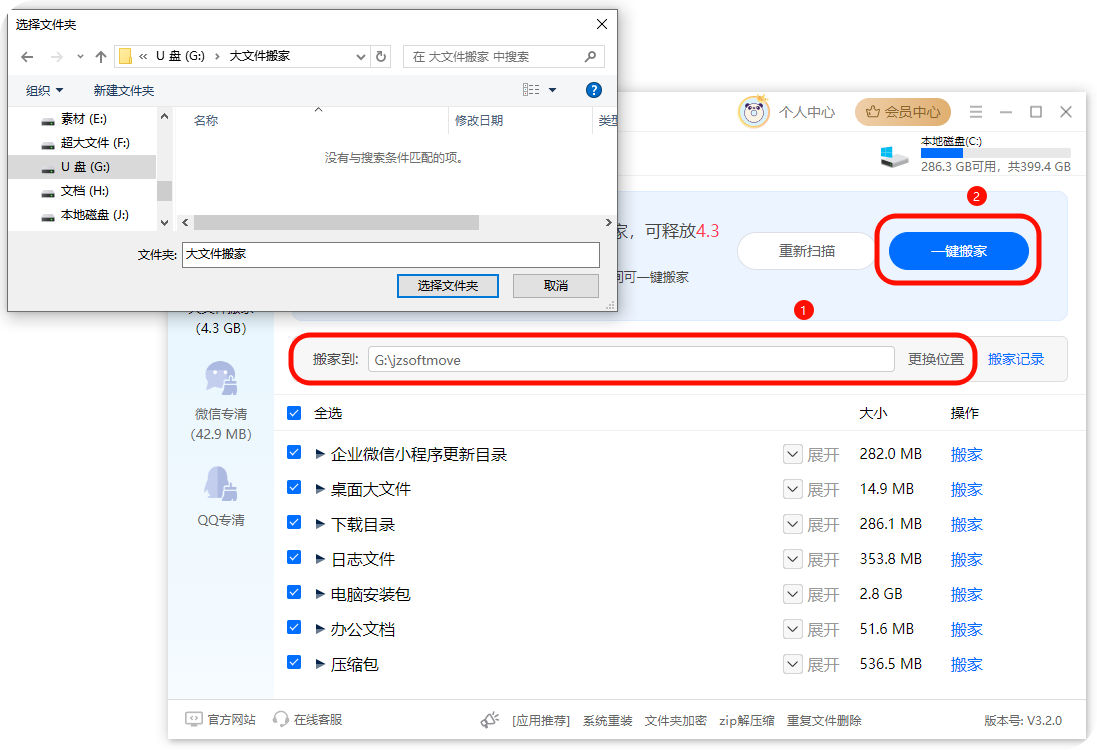
✔️3.浏览器账号退出/清理缓存
浏览器是我们日常使用频率最高的应用之一,里面保存了大量的个人信息和浏览记录,离职前务必进行彻底清理。以Chrome浏览器为例,具体清理步骤如下:
Step1:点击浏览器右上角的三个点,选择「设置」,进入设置页面后,点击左侧的「隐私和安全」选项。
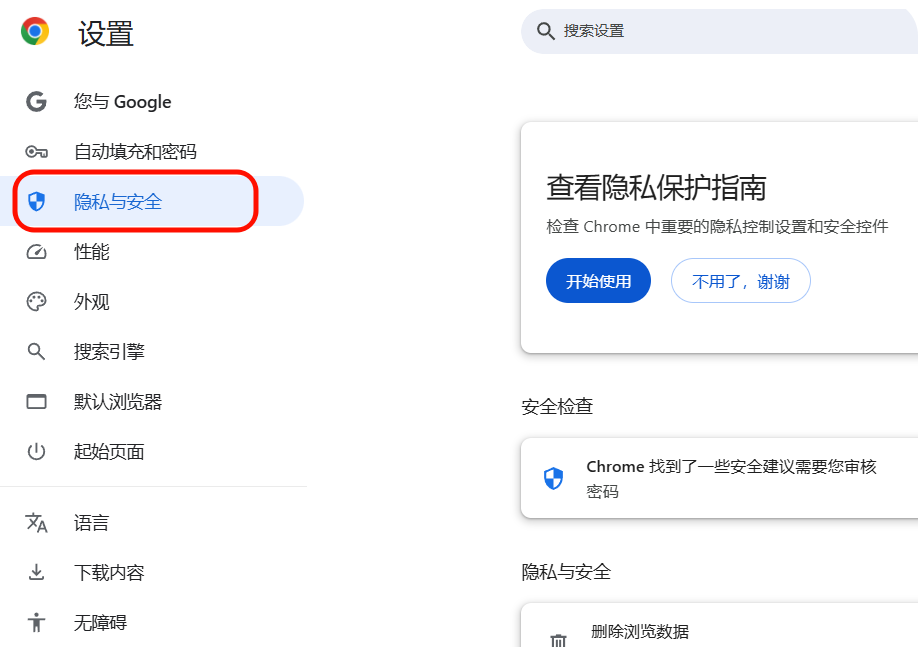
Step2:在右侧找到「清除浏览数据」,点击进入。在弹出的窗口中,时间范围选择「所有时间」,确保能清除所有相关信息。
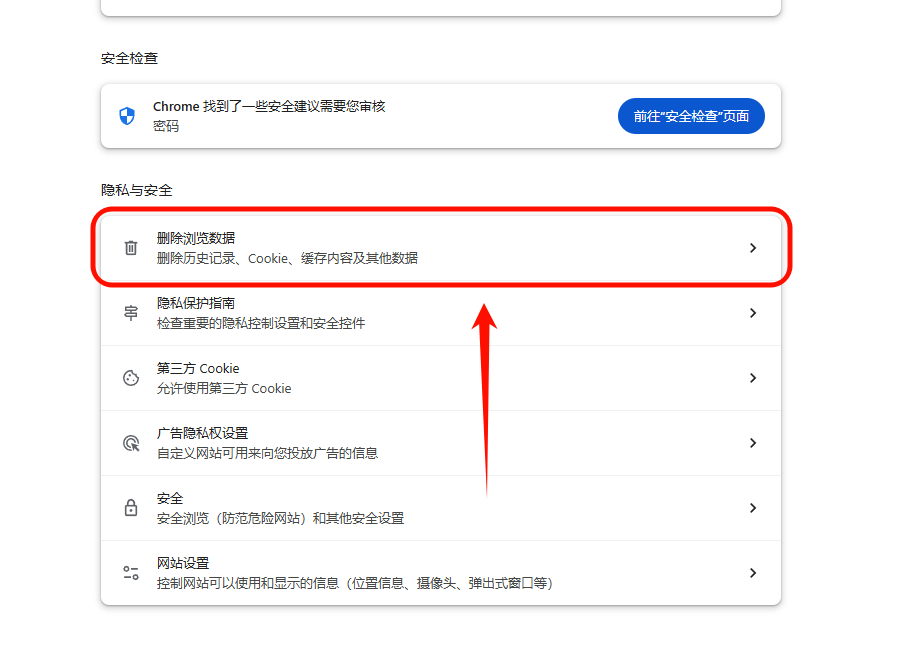
Step3:数据类型勾选「缓存的图像和文件」「浏览历史记录」「下载记录」「Cookies及其他网站数据」「密码」「自动填充表单数据」这6个选项。这些数据包含了我们在浏览网页时留下的各种痕迹,如登录密码、浏览过的网站记录、自动填充的表单信息等,删除后可以有效保护个人隐私。

Step4:点击「清除数据」按钮,等待浏览器完成清理。
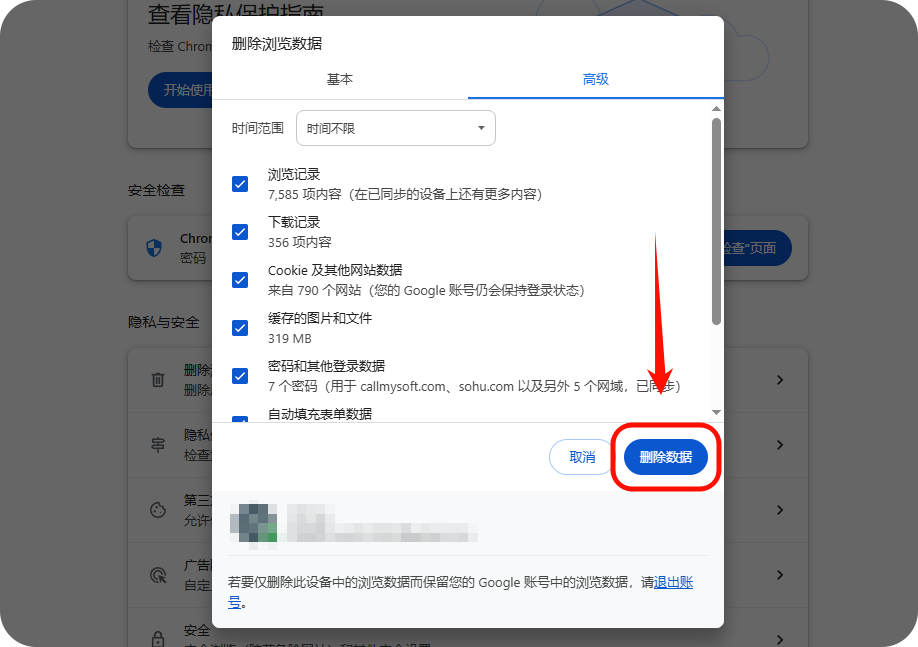
✔️4.电脑账号数据清理
离职前,务必退出所有在电脑上登录的第三方账户,并删除当前用户配置文件,避免账户信息泄露。退出所有第三方登录。依次退出微信、QQ、邮箱等第三方应用的登录状态。
Step1:点击「开始」菜单,搜索并打开「控制面板」,在控制面板中找到「用户账户」,点击进入。在用户账户页面,点击「管理用户账户」,在弹出的窗口中选择当前使用的用户账户,点击「删除账户」。
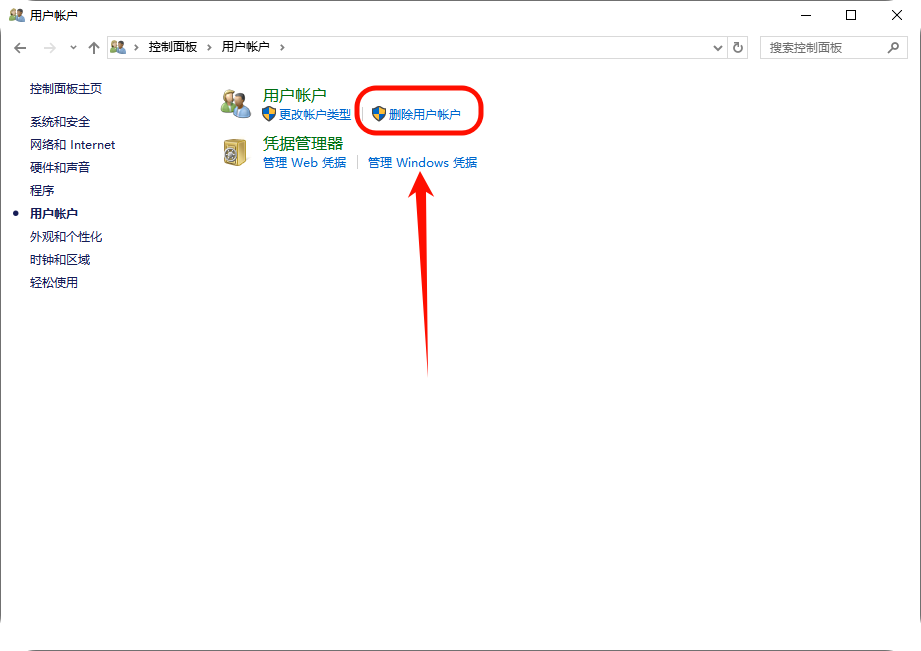
Step2:系统会提示是否保留该账户的文件,建议选择「删除文件」,这样可以彻底删除该用户账户的所有配置文件和个人数据,包括桌面文件、文档、下载文件等,防止个人信息泄露。
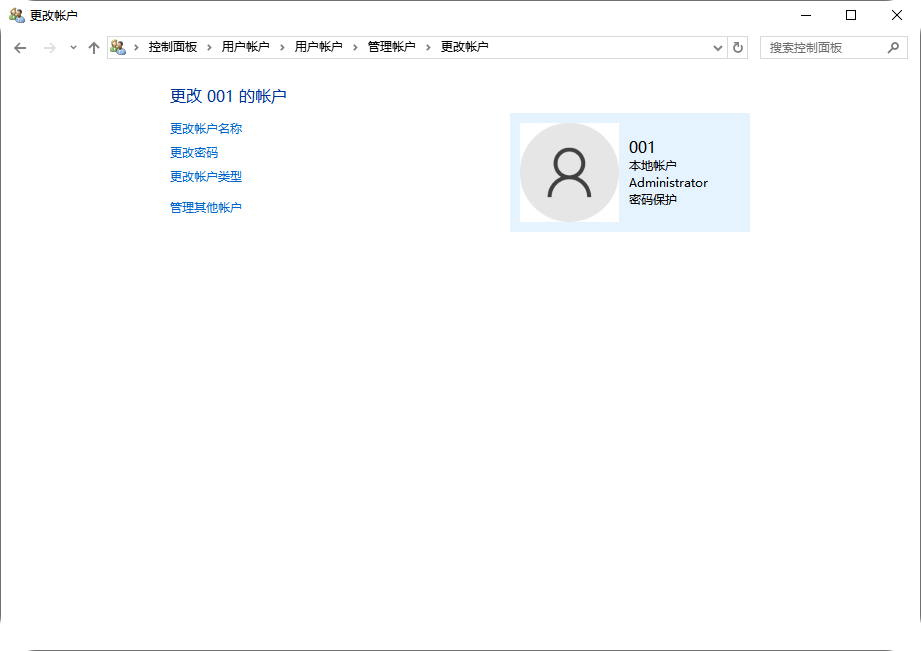
✔️5.深度清理c盘
经过前面几步,C盘已经轻松了不少,但如果你还想让C盘更加清爽,下面这些深度清理技巧绝对不能错过。
⭕关闭休眠文件:释放5-10G空间
Windows系统的休眠功能会将内存中的数据保存到硬盘上,以实现快速开机。然而,这个功能会在C盘生成一个大小与物理内存相当的休眠文件(hiberfil.sys),占用大量磁盘空间。如果你很少使用休眠功能,那么可以通过以下方法关闭它,释放出可观的磁盘空间。
Step1:以管理员身份运行命令提示符(CMD)。在开始菜单中搜索“命令提示符”,右键点击它,选择“以管理员身份运行”。
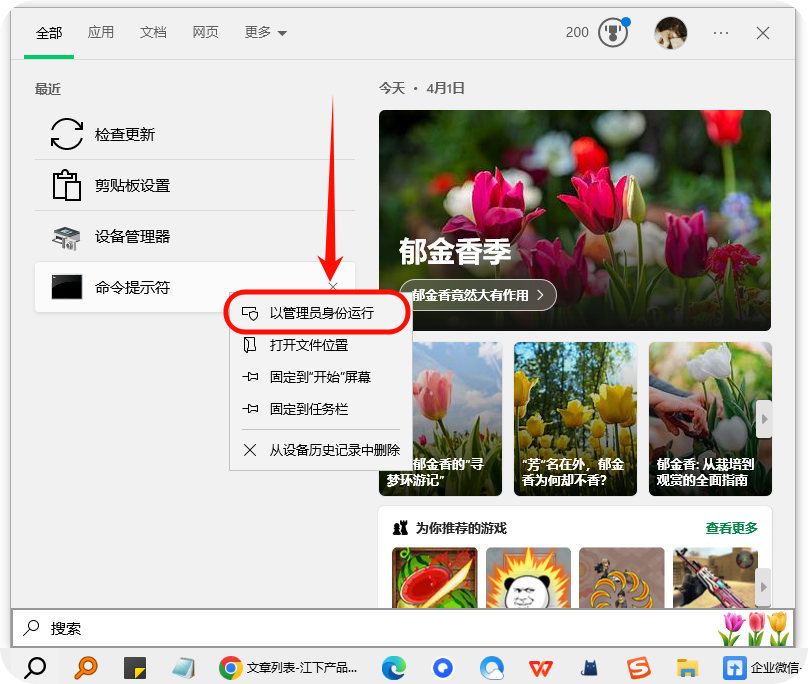
Step2:在命令提示符窗口中,输入“powercfg-hoff”,回车。
这时候,系统会立即关闭休眠功能,并删除C盘上的休眠文件,释放出5-10G甚至更多的空间,具体释放空间大小取决于你的物理内存大小。
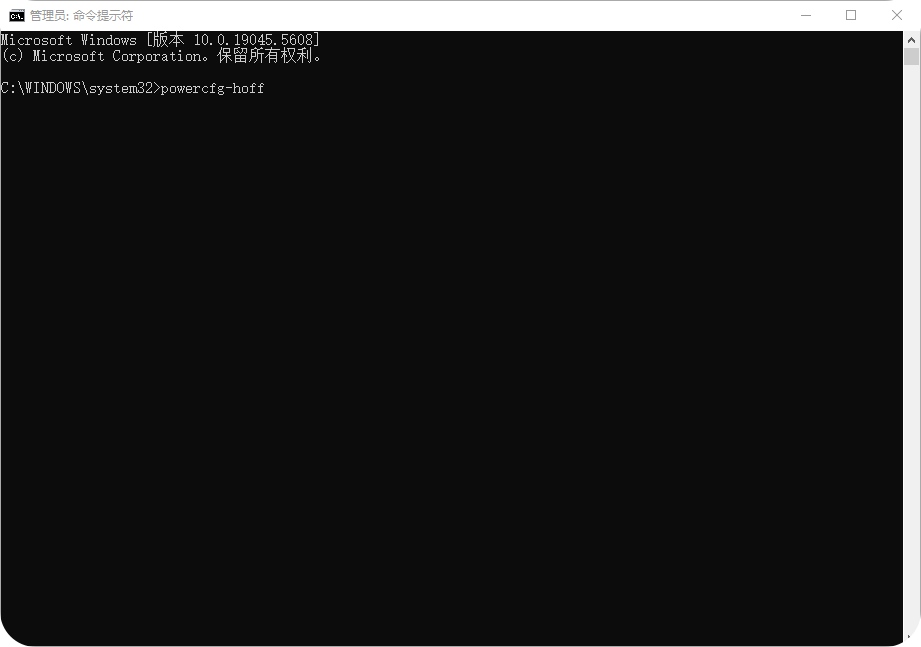
⭕禁用系统还原:释放15%磁盘空间
系统还原功能可以将系统恢复到之前的某个状态,以防系统出现问题。但它会占用大量的C盘空间,存储系统的还原点。如果你觉得自己有能力应对系统问题,或者已经有其他备份方案,可以考虑禁用系统还原功能,释放出更多磁盘空间。
Step1:右键点击“此电脑”,选择“属性”。在弹出的窗口中,点击左侧的“系统保护”选项。
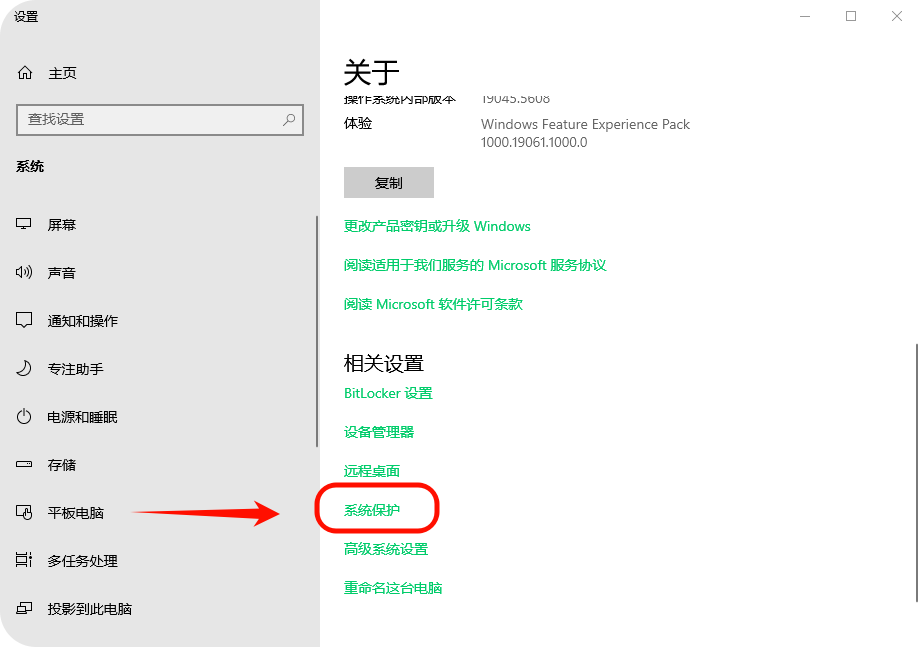
Step2:在“系统属性”窗口的“系统保护”选项卡中,选中C盘,然后点击“配置”按钮。
在弹出的“系统保护本地磁盘(C:)”窗口中,选择“禁用系统保护”,点击“删除”按钮,清除所有已有的还原点。点击“确定”保存设置。
这样可以释放出C盘15%左右的磁盘空间,以一个500GB的C盘为例,大约可以释放75GB的空间。
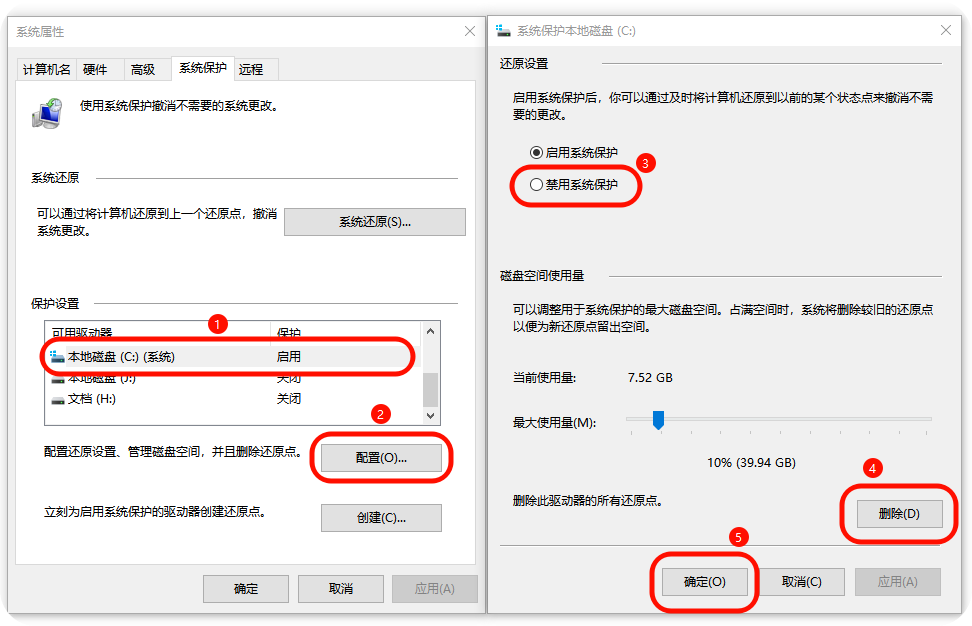
✔️6.重装系统
如果你觉得以上方法还不够彻底,或者需要将电脑恢复到出厂时的纯净状态,那么格式化C盘是你的终极选择。格式化C盘会删除C盘上的所有数据,包括操作系统、应用程序和个人文件,所以在操作之前,一定要提前备份好系统盘上的重要数据。
Step1:打开百度搜索引擎,在搜索框中输入「金舟软件官网」,在官网中,下载安装下「金舟一键系统重装」。软件页面进行「选择系统」。
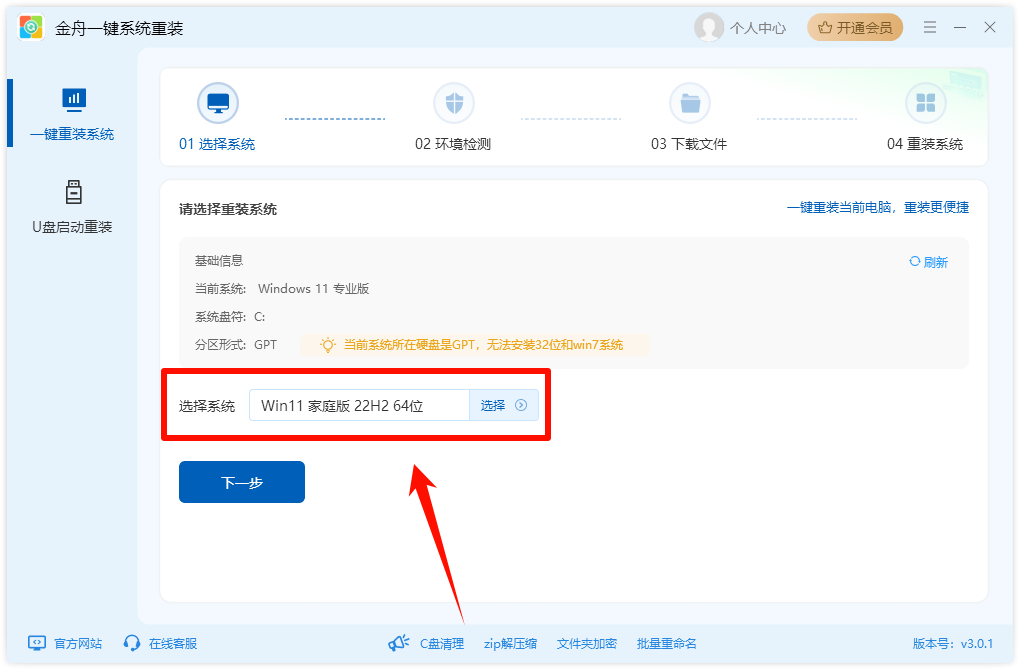
Step2:软件提供Windows多版本系统进行选择,大家根据自己的需要进行选择。
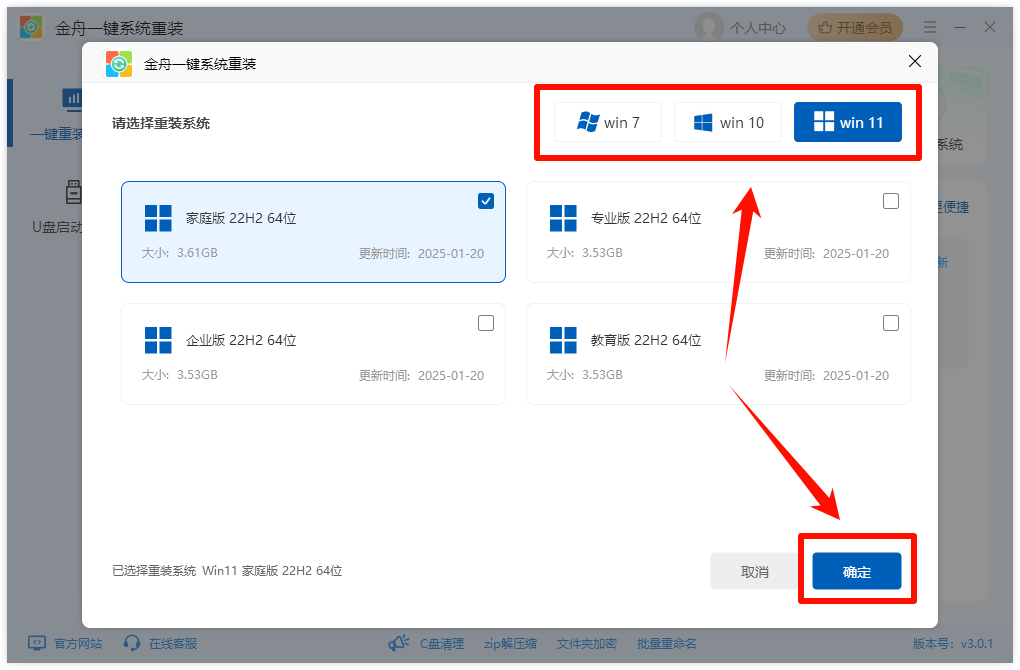
Step3:选择对应的Windows系统版本后,进入「下一步」。
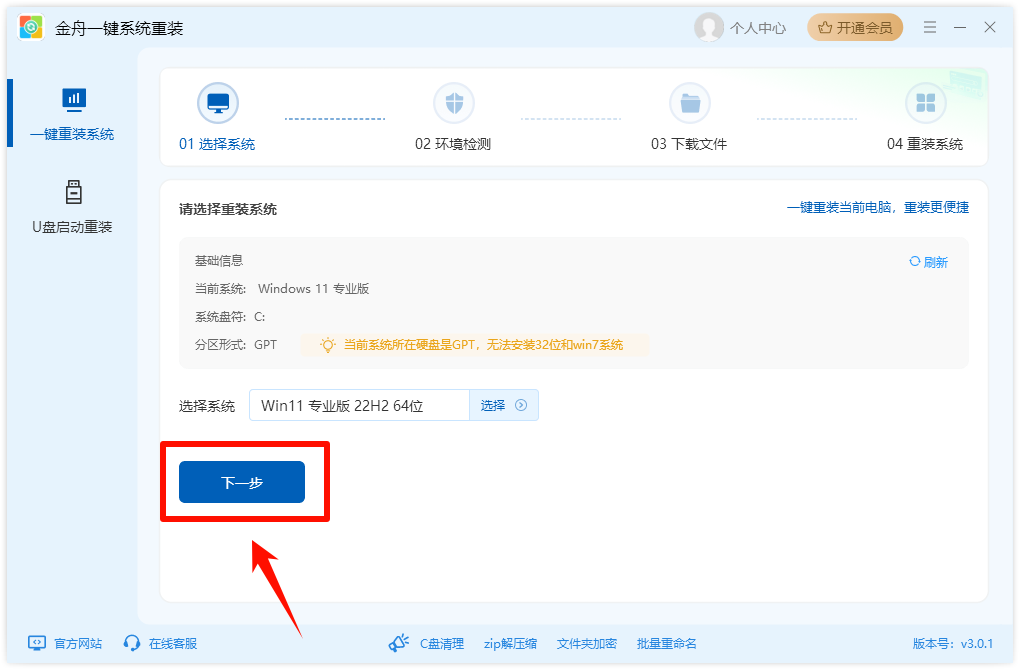
Step4:软件自动检测运行环境,主要包括基础运行环境、操作系统环境、软硬件环境、其他信息的检测,其中包括:需同时满足硬盘分区可用空间大于5.0GB、文件系统为NTFS或FAT32、关闭BitLocker分区加密三种要求。
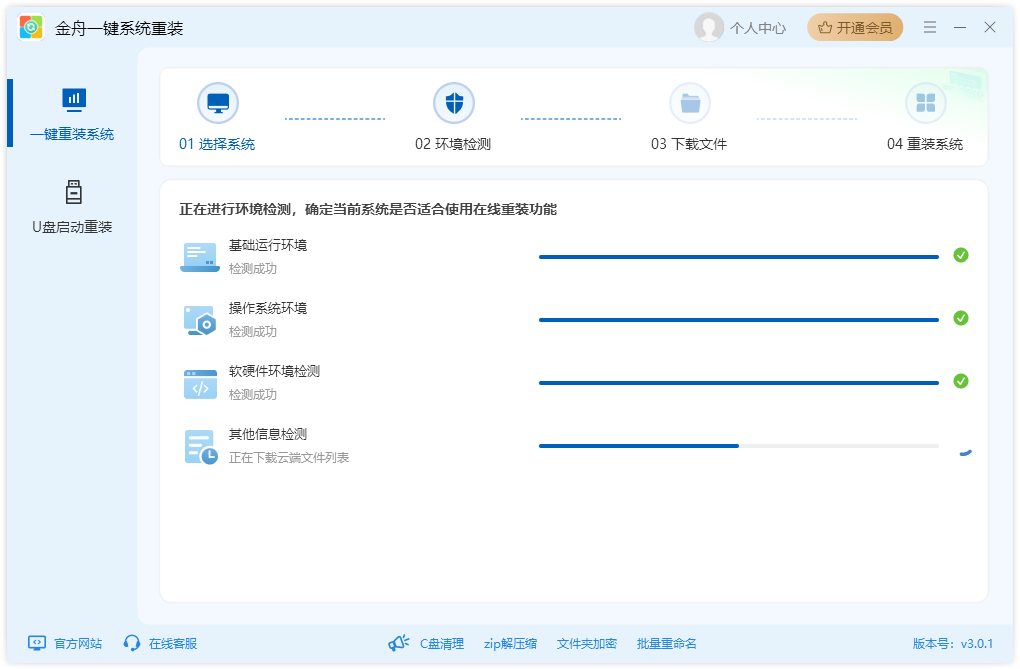
Step5:环境检测通过后,需要仔细阅读一下内容,主要是①重装系统②文件备份两点,确定没问题勾选同意,点击「继续重装」。

Step6:选择好后,软件会自动开始下载所选版本的系统镜像文件,这个过程需要一些时间,取决于网络速度。
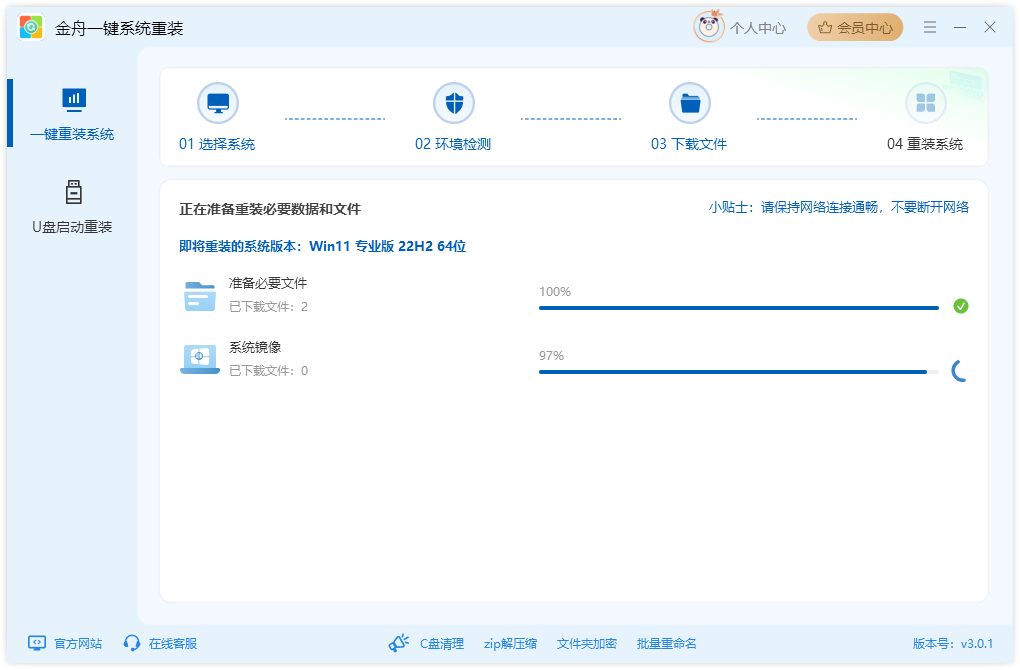
Step7:确认数据备份好后,点击「开始安装」按钮,软件会自动进行系统安装前的准备工作,完成后电脑会自动重启。
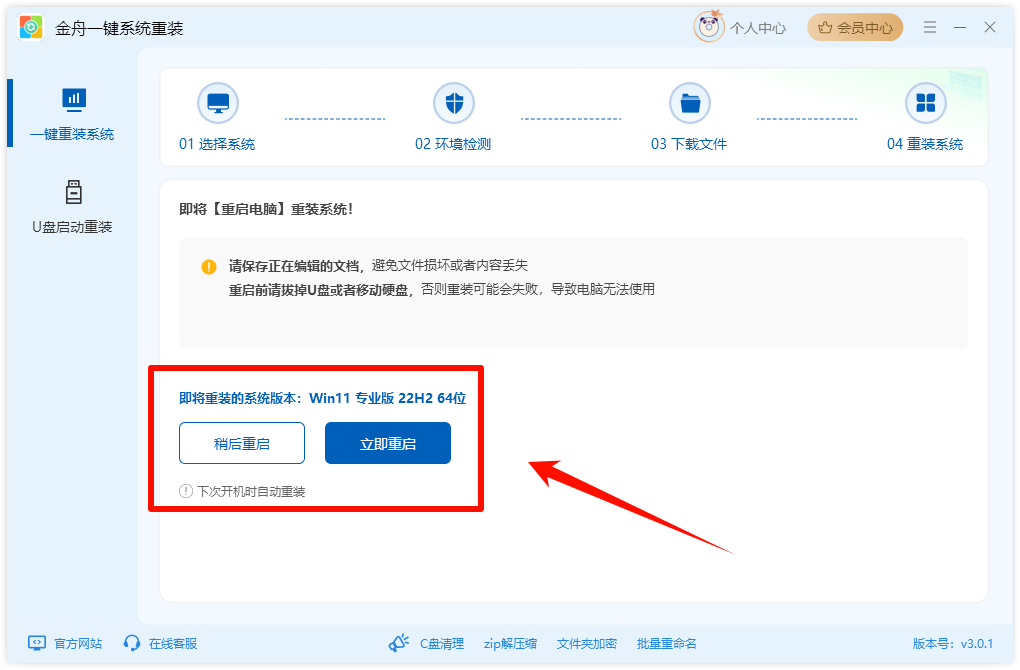
Step8:重启后,电脑会进入自动安装过程,期间会自动重启多次,不需要手动干预,耐心等待安装完成。安装完成后,按照提示进行一些基本的Windows设置,如选择语言、地区、网络连接等,设置完成后,就可以正常使用重新安装好系统的电脑啦。
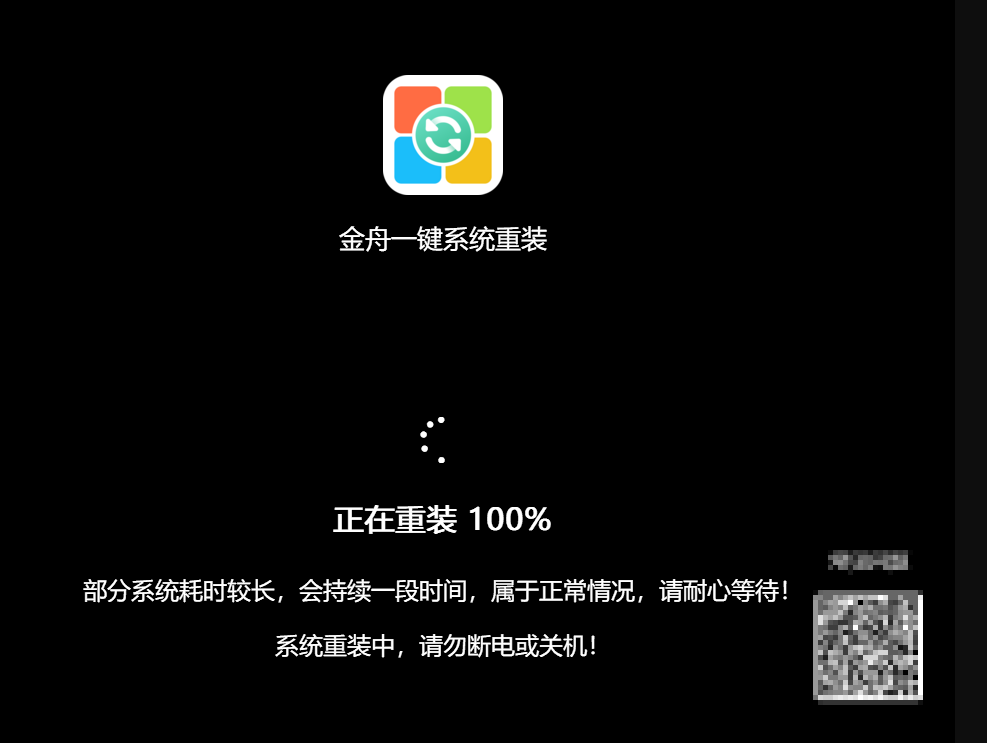
离职如何清理电脑最彻底?通过上面分享的方法,我相信大家不仅可以将电脑数据/c盘清理的很彻底,还可以保证自己隐私数据的安全。这里离职清理方法,你学会了吗?首先要清理通讯软件的数据,接着将自己的私人文件进行搬家,其次浏览器的数据缓存也要同步清理!接待来账号一定记得退出!通过关闭休眠文件和删除系统保持可以大大释放电脑c盘空间,最后,有必要记得重装系统!
推荐阅读:














































































































